Bekezdés behúzásainak és térközének módosítása
-
Jelöljön ki egy vagy több bekezdést a módosításhoz.
-
A Kezdőlap lap Bekezdés csoportjában válassza a

-
Válassza a Behúzás és térköz lapot.
-
Válassza ki a beállításokat, majd kattintson az OK gombra.
A Bekezdés párbeszédpanel beállításairól a Behúzás és térköz beállítása című témakörben olvashat.
-
Jelölje ki a módosítandó szöveget.
-
A Kezdőlap lapon válassza a Sor- és bekezdésköz > Sorköz beállításai lehetőséget.
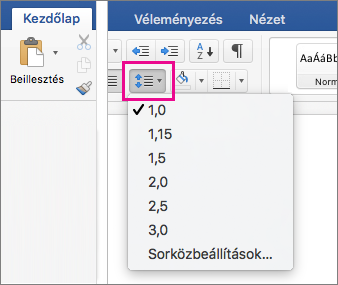
Megnyílik a Bekezdés párbeszédpanel.
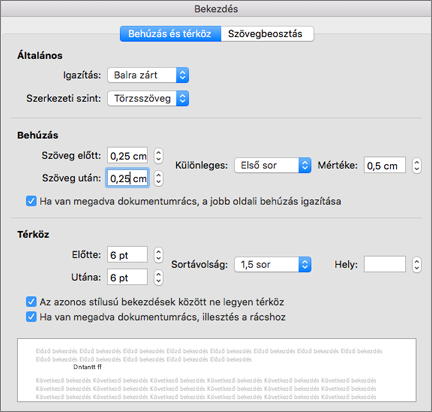
-
A Behúzás és térköz lapon adja meg a kívánt beállításokat, majd kattintson az OK gombra.
A Bekezdés párbeszédpanel beállításairól a Behúzás és térköz beállítása című témakörben olvashat.
A behúzásokat és a térközt gyorsan módosíthatja Webes Word.
-
Ha még nem szerkesztési nézetben van, válassza a Dokumentum szerkesztése > Szerkesztés Webes Word lehetőséget . A dokumentum ekkor Olvasás nézetről Szerkesztőnézetre vált.
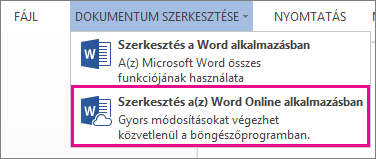
-
Jelöljön ki egy vagy több bekezdést a módosításhoz.
-
Az Elrendezés lap Bekezdés csoportjában a nyilakkal adja meg a behúzási és térközbeállításokat.
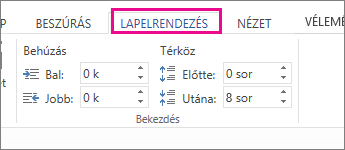
-
A bekezdés behúzásához írja be a kívánt távolságot a Bal vagy a Jobb mezőbe.
-
Ha módosítani szeretné a bekezdés feletti és alatti térközt, írjon be egy számot az Előtte vagy az Utána mezőbe.
Tipp: A teljes dokumentum behúzásának gyors módosításához módosítsa a margókat. A Lapelrendezés csoportban válassza a Margók lehetőséget, és adja meg a kívánt margóbeállításokat.










